- Autor Lauren Nevill [email protected].
- Public 2023-12-16 18:55.
- E modifikuara e fundit 2025-01-23 15:24.
Picasa është një softuer për përpunimin e imazheve që është i lirë në dispozicion për shkarkim. Picasa është i lehtë për t'u përdorur dhe ka një numër veçorish të dobishme për redaktimin e fotove dhe fotove.
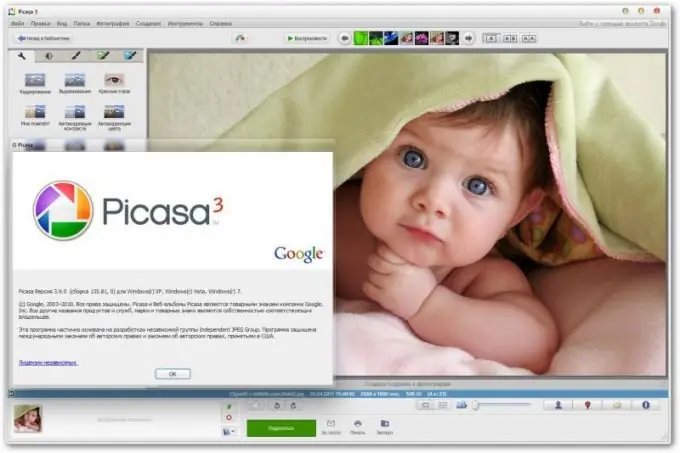
Udhëzimet
Hapi 1
Vendosni imazhe nga kompjuteri juaj në bibliotekën e programit. Kjo mund të bëhet menjëherë kur instaloni programin, duke rënë dakord të importoni të gjitha imazhet. Nëse për ndonjë arsye nuk keni dashur ta bëni këtë në fazën e instalimit, atëherë përdorni butonin "Import" ose shkoni në menunë "File" dhe zgjidhni funksionin "Add folder". Në rastin e parë, ju vetë zgjidhni fotot për të shtuar dhe mund të vendosni një emër unik për albumin në program, në të dytën - thjesht shtoni dosjen e zgjedhur në kompjuterin tuaj në bibliotekë.
Hapi 2
Përdorni tastet e nxehta për përmirësimin e përgjithshëm të figurës. Zgjidhni imazhin që ju nevojitet për përpunim në bibliotekën e programit dhe klikoni dy herë mbi të me butonin e majtë të miut. Shiriti i veglave të redaktimit shfaqet në të majtë. Në mënyrë që fotoja juaj të bëhet mesatarisht e ndritshme dhe ngjyrat - më natyralet, përdorni butonat "Kontrasti automatik" dhe "Korrigjimi automatik i ngjyrave". Si rregull, ata menjëherë e bëjnë imazhin dukshëm më të mirë.
Hapi 3
Për të hequr efektin e syve të kuq, klikoni në butonin "Red-eye". Ky funksion do t'ju ndihmojë të bëni që sytë tuaj të duken natyralë. Nëse dëshironi të shkurtoni një pjesë të figurës, përdorni butonin Crop. Ju mund të zgjidhni manualisht zonën që do të mbetet pas përpunimit, ose të përdorni madhësitë standarde dhe thjesht të lëvizni kornizën derisa të jeni të kënaqur me pozicionin e tij. Për të rrotulluar foton, përdorni butonat e rrotullimit poshtë figurës.
Hapi 4
Rregulloni ngjyrën dhe ndriçimin. Për ta bërë këtë, shkoni te shiriti i veglave në skedën "Ndriçimi dhe korrigjimi i ngjyrave". Ju mund të redaktoni manualisht kontrastin, ndriçimin dhe parametrat e tjerë të ngjyrave të figurës duke lëvizur shënuesit në shkallët e Lightness, Lightness, Darkening dhe Color Temperatura e Ngjyrës
Hapi 5
Përdorni filtra. Tri skedat e mbetura në shiritin e veglave janë skeda me lloje të ndryshme filtrash, me të cilët mund të aplikoni efekte të tilla si sepia, toni bardh e zi, shkëlqimi, kokërrzimi, hija, etj. Mund të eksperimentoni sa të doni, duke anuluar mbivendosur tashmë efektet dhe mbivendosja e atyre të reja.
Hapi 6
Ruani imazhin. Për ta bërë këtë, përdorni shkurtoren e tastierës Ctrl dhe S. Nëse dëshironi të ruani si imazhin origjinal ashtu edhe versionin e redaktuar, shkoni te menuja "File" dhe klikoni në butonin "Save As …". Nëse dëshironi të ndryshoni përmasat e fotos, përdorni butonin Eksport poshtë fotos. Duke klikuar mbi të, ju mund të zgjidhni një dosje për të ruajtur, përmasuar dhe konfiguruar parametrat e tjerë të fotografisë suaj.






